Kalenderübersicht
Der Kalender im Eversports Manager bietet dir eine umfassende Übersicht über alle geplanten Aktivitäten. So kannst du deine Termine effizient verwalten und im Blick behalten.
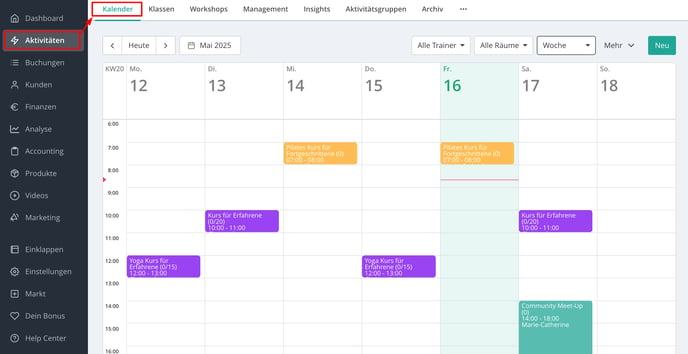
Überblick über die Kalenderfunktionen
Unter dem Menüpunkt Aktivitäten und dem Reiter Kalender findest du alle angelegten Aktivitäten, übersichtlich in Kalenderform dargestellt.
-
Es werden alle Aktivitätstypen (Klassen, Trainings, Workshops, etc.) dargestellt.
Tipp: Nutze diesen Artikel als Einstieg, um mehr über die verschiedenen Aktivitätstypen im Eversports Manager zu erfahren.
-
Du siehst bei jeder Aktivität, wie viele Kund:innen bereits angemeldet sind.
- Mit einem Klick auf eine Aktivität wirst du direkt in den jeweiligen Sign-In weitergeleitet. Dort kannst du den Termin über das Stift-Symbol oben rechts bearbeiten. Außerdem kannst du direkt aus der Kalenderansicht eine Notiz zum Termin hinzufügen:

-
Filteroption: Filtere Veranstaltungen nach Trainer:in oder Raum. Du kannst auch die Kalenderansicht ändern - z. B. nach Tag, Woche, Monat oder in einer Listenansicht anzeigen.
- Einstellungsoptionen: Unter Mehr > Kalendereinstellungen kannst du deinen Kalender weiter personalisieren, z. B.: Standard-Start- und Endzeiten festlegen. Änderungen in den Kalendereinstellungen wirken sich auf alle Manager-Benutzer:innen aus (also auf alle, die Zugang zum Manager haben).
-
Aktivitäten verwalten: Über dem Menüpunkt Mehr findest du die Optionen, um Aktivitäten zu exportieren, zu verlängern oder mehrere Termine gleichzeitig zu stornieren.

- Neue Aktivitäten oder Termine hinzufügen: Um eine neue Aktivität zu erstellen oder einen Termin zu einem bestehenden Kurse hinzuzufügen, klicke auf den grünen Neu-Button oben rechts im Kalender.
Tipp: Dieser Artikel bietet dir eine Einführung zur Erstellung neuer Aktivitäten im Eversports Manager.